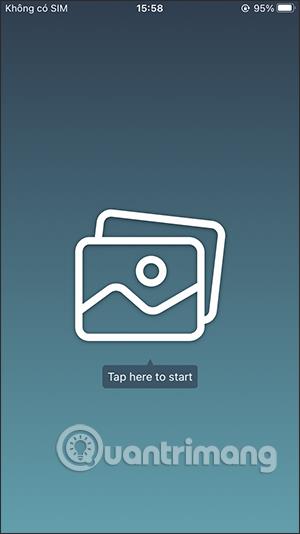Aplikace Photo Eraser vám pomůže rychle vymazat přebytečné detaily na fotografiích, aniž byste museli používat složitý software pro úpravu fotografií k vymazání přebytečných detailů. Photo Eraser rychle vymaže přebytečné detaily, které lokalizujete na fotografii, aniž bychom museli provádět mnoho operací. Níže uvedený článek vás provede pomocí Photo Eraser k vymazání přebytečných detailů na fotografiích.
Pokyny pro použití Photo Eraser k vymazání nadbytečných detailů
Krok 1:
Stáhneme si aplikaci Photo Eraser pro náš telefon podle odkazu níže a poté pokračujeme v instalaci jako obvykle.
Krok 2:
V rozhraní aplikace klikněte na ikonu fotografie pro použití aplikace. Nyní zobrazte rozhraní fotoalba v telefonu, abychom mohli vybrat fotografii a odstranit nadbytečné detaily. Klikněte na obrázek, který potřebuje odstranit přebytečné podrobnosti, aby se mohl nahrát do aplikace.

Krok 3:
Při zobrazení rozhraní pro úpravy obrázků musíte nejprve určit, jaké nadbytečné detaily chcete odstranit. Poté klikněte na ikonu ruky a vyberte nástroj podrobného zónování.
V tomto okamžiku uživatel vyplní oblast nadbytečných detailů, které chce z obrázku odstranit . Pokud chcete odstranit zakroužkovanou oblast, klikněte na ikonu šipky.


Krok 3:
Po výběru oblasti přebytečných podrobností klikněte na tlačítko Přehrát v pravém dolním rohu obrázku. Výsledný obrázek má odstraněné přebytečné detaily, jak je znázorněno níže.



Krok 4:
U nadbytečných detailů připojených k předmětu budete muset při mazání upravit šířku nástroje zónování . V tu chvíli musíte nástroj zmenšit, abyste se vyhnuli malování přes sousední předmět.


Krok 5:
Po odstranění nadbytečných detailů a spokojenosti s obrázkem uživatel klikne na ikonu sdílení . Nyní se zobrazí mnoho dalších možností pro obrázky a kliknutím na Uložit obrázek uložíte tento nový obrázek do alba.


Obecně platí, že aplikace Photo Eraser vám pomůže vymazat přebytečné detaily na fotografiích na základní úrovni, když nejsou připojeny k objektu. Když jsou k objektu připojeny přebytečné detaily, musíte pečlivě definovat oblast, aby nedošlo k rozmazání obrazu.